Acceder a contenido en iCloud desde la Mac
iCloud es la manera más fácil de asegurarte de que tu contenido importante está disponible a donde quiera que vayas. iCloud almacena documentos, fotos, música, apps, contactos y calendarios de modo que puedas acceder a ellos en cualquier momento mientras estés conectado a la web.
Puedes usar tu Apple ID para configurar una cuenta gratuita de iCloud que incluye 5 GB de espacio de almacenamiento gratuito. Las compras que realices en iTunes Store, App Store, la app Apple TV o la tienda de Libros no cuentan como parte de este espacio disponible.
iCloud mantiene la información actualizada en tus dispositivos. Así que si tienes un iPhone, iPad o iPod touch, sólo necesitas iniciar sesión en cada dispositivo con tu Apple ID, y activar iCloud para tener todo lo que necesites siempre contigo.
Para ver los requisitos del sistema para los dispositivos compatibles con iCloud, consulta el artículo de soporte de Apple "Requisitos del sistema de iCloud".
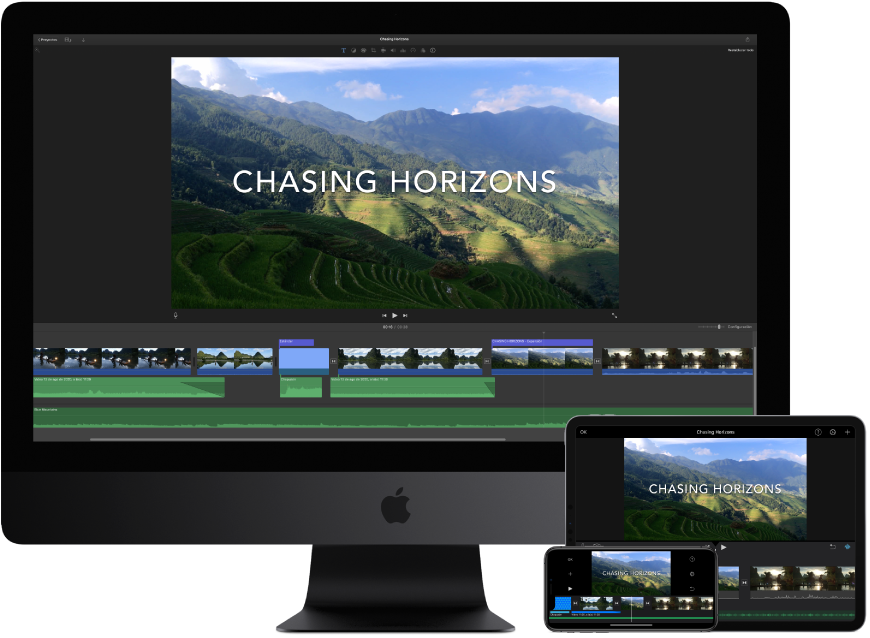
A continuación se presentan algunas de las cosas que puedes realizar con iCloud.
Almacenar automáticamente tus carpetas Escritorio y Documentos en iCloud Drive. Puedes guardar archivos en tus carpetas Escritorio y Documentos para poder acceder a ellos en iCloud Drive desde cualquier lugar. Al trabajar con iCloud Drive, tienes acceso a tus archivos desde tu iMac Pro, desde tu iPhone o tu iPad en la app Archivos, desde la web en iCloud.com, o desde una PC con Windows en la app iCloud. Cuando modifiques un archivo en un dispositivo o iCloud Drive, verás los cambios en todos los lugares donde accedas al archivo.
Para comenzar, abre Preferencias del Sistema, haz clic en “Apple ID” y selecciona iCloud. Selecciona “iCloud Drive”, haz clic en Opciones y selecciona “Carpetas Escritorio y Documentos”. Para obtener más información, consulta el artículo de soporte de Apple “Agregar tus archivos de Escritorio y Documentos a iCloud Drive”.
Compartir compras y almacenamiento usando "Compartir en familia". Cuando adquieres una suscripción familiar, hasta seis miembros de tu grupo familiar pueden compartir sus compras de App Store, la app TV, la tienda de Libros y iTunes Store, y compartir el mismo plan de almacenamiento, incluso si cada uno de ellos utiliza su propia cuenta de iCloud. Paga las compras de tu familia con la misma tarjeta de crédito y aprueba las compras de los menores directamente desde tu dispositivo iOS, iPadOS o iMac Pro. Además, puedes compartir fotos, un calendario familiar, recordatorios y ubicaciones. Si no configuraste “Compartir en familia” al configurar tu Mac, abre Preferencias del Sistema, haz clic en “Compartir en familia” y selecciona Siguiente. Para obtener más información, consulta el artículo de soporte de Apple "Configurar Compartir en familia".
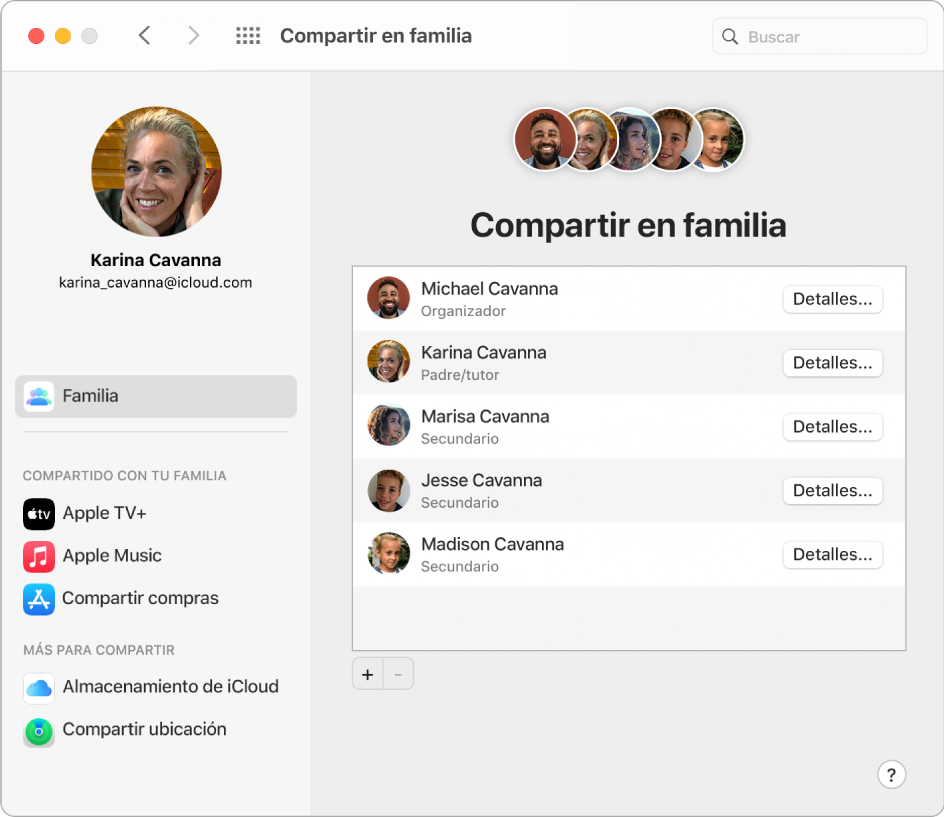
Almacena y comparte fotos con Fotos de iCloud y Álbumes Compartidos. Almacena tu fototeca en iCloud para ver tus fotos y videos, así como las modificaciones que les hagas, en todos tus dispositivos. Comparte fotos y videos sólo con las personas que elijas y permíteles agregar sus propias fotos, videos y comentarios. Para comenzar, abre Preferencias del Sistema, haz clic en Apple ID y elige iCloud y selecciona Fotos. Para obtener más información, consulta el artículo de soporte de Apple “Configurar y usar Fotos en iCloud”.
Disfrutar de las compras en cualquier lugar. Mientras tengas iniciada sesión en tus dispositivos usando el mismo Apple ID, las compras que hayas realizado en App Store, la app TV, la tienda de Libros y iTunes Store estarán disponibles en todo momento, sin importar qué computadora o dispositivo hayas usado para comprarlas. De esta manera, tu música, películas, libros y juegos estarán disponibles a donde sea que vayas.
Localizar la iMac Pro con Buscar mi Mac. Si no encuentras tu iMac Pro, puedes usar Encontrar para localizarla fácilmente en un mapa, bloquear la pantalla o incluso borrar su contenido de manera remota. Para activar Buscar Mi Mac, abre Preferencias del Sistema, haz clic en Apple ID > iCloud y selecciona “Buscar Mi Mac”. Consulta el artículo de soporte de Apple “Si pierdes o te roban la Mac.”
Nota: si tu iMac Pro tiene varias cuentas de usuario, sólo puedes activar “Buscar Mi Mac” para una.
Obtener más información. Consulta “¿Qué es iCloud”. en el Manual del usuario de macOS.